아이폰 화면을 흑백으로 전환할 수는 없을까요?
흑백모드를 얼마나 자주 사용하는지는 모르겠지만, 간혼 눈의 피로감을 줄이기 위해서 흑백모드를 사용하기도 한답니다.
아이폰에 흑백모드 전환 기능이 있어요? 네 있답니다!^^
간단히 세팅만 한 번 해두면 일반 컬러 모드 <-> 흑백모드 전환은 정말 쉽답니다.
아이폰을 이용하여 흑백모드를 전환하는 방법 알아보도록 해요!
항상 그렇듯이.. 아이폰의 무언가 기능을 변경하기 원한다면 바로 설정 앱 실행하시는 것 아시지요?^^
아이폰 설정 앱을 실행합니다 (톱니바퀴 모양 회색 앱이에요!)

어떤 앱인지 아시겠지요?
설정 앱 메뉴를 보시면 '손쉬운 사용'이라는 메뉴가 있습니다. 해당 메뉴를 선택합니다.
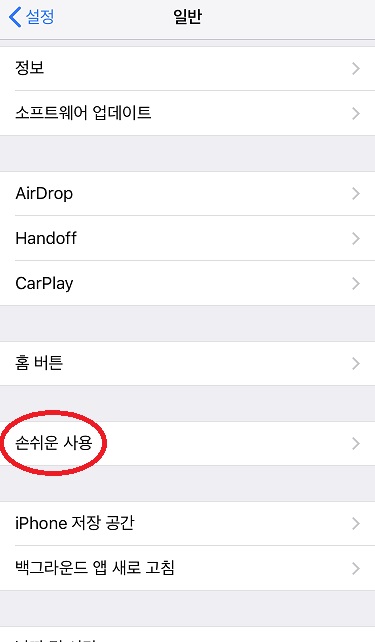
'손쉬운 사용' 설정 화면으로 들어오셨다면 가장 하단으로 스크롤 해주세요.
그러면 아래와 같이 '손쉬운 사용 단축키'라는 메뉴가 있답니다. 해당 메뉴를 선택합니다.
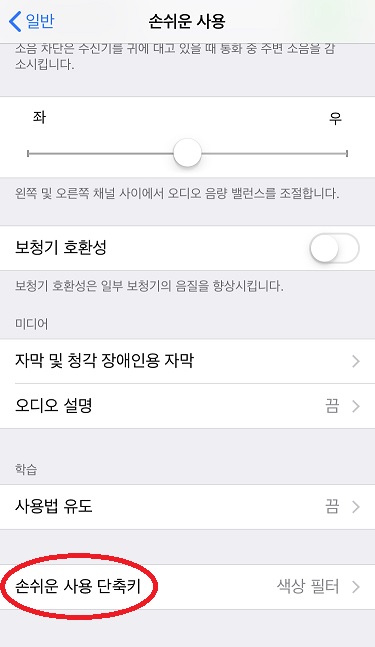
참고로 손쉬운 사용 단축키를 설정한 적이 한번도 없으시다면 '손쉬운 사용 단축키' 메류 옆에 있는 '색상 필터'라는 글자 대신 '끔' 이라는 글자가 보일겁니다.
'손쉬운 사용 단축키' 메뉴로 들어왔습니다~ 무언가 옵션이 많군요!
여기서 '색상 필터'를 선택합니다. 선택하면 좌측에 체크박스가 표시됩니다.
여러개 선택도 가능한데, 우리가 필요한 흑백모드는 바로 색상 필터입니다.

그리고 색상 필터 선택 바로 위에 보시면 '홈 버튼 삼중 클릭'이라는 글자가 보이실 겁니다^^
눈치 채셨는지요~
지금까지 설정한 기능은 바로 홈 버튼을 삼중 클릭하게 되면 색상 필터를 적용하겠다는 의미입니다.
색상 필터는 기본이 흑백 모드로 설정되어 있답니다.
※ 참고로 만약 흑백모드가 아닌 다른 모드로 바꾸기 원하는 경우에는 '손쉬운 사용 - 디스플레이 조절 - 색상 필터' 메뉴를 통해서 다른 모드로 설정하실 수 있습니다.
홈 버튼 삼중 클릭이라는 말은 바로 홈 버튼을 빠르게 3번 연속 클릭한다는 의미입니다.
이제 위와 같이 설정하셨다면 아이폰 어떤 화면에서든지 홈 버튼을 빠르게 3번 연속 누르면 흑백 화면으로 전환됩니다. 흑백 화면으로 전환된 상태에서 다시 원래대로 돌아오고 싶다면 역시 홈 버튼을 연속 3번 클릭하시면 됩니다.
어렵지 않지요. 홈버튼을 3번 클릭하는 것만으로도 일반 색상 모드 <-> 흑백 모드 전환이 가능하게 설정되었습니다.
흑백모드로 전환된 아이폰 캡쳐화면 이미지도 같이 올렸으면 좋았겠지만.. 아이폰은 화면상에서만 흑백 모드를 지원하고, 실제 캡쳐를 하게 되면 원래 색상으로 캡쳐된답니다. 그래서 흑백 모드를 캡쳐할 수 없답니다. ㅠ.ㅠ
지금까지 아이폰 흑백모드 전환 방법에 대해 알아보았습니다.
'유용한정보' 카테고리의 다른 글
| 해지한 카드 결제 취소 가능할까? (1) | 2020.05.03 |
|---|---|
| 제품 바코드로 일본제품 구별하기 (0) | 2019.07.20 |
| 워드프레스 사이트 테마 알아내기 (0) | 2019.03.31 |
| 아이폰 사진 맨 위로 이동하기 (0) | 2019.03.16 |
| 아이폰 메모 되돌리기 (입력실행취소 방법) (8) | 2018.07.26 |



